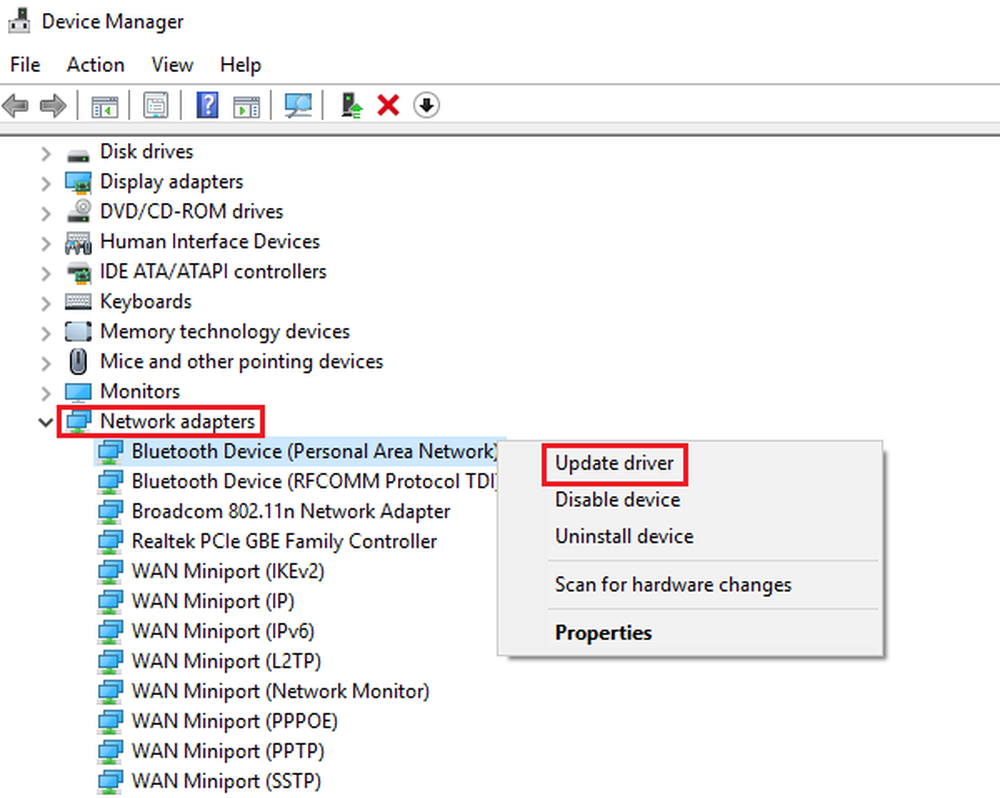Netwerk- en internetinstellingen in Windows 10
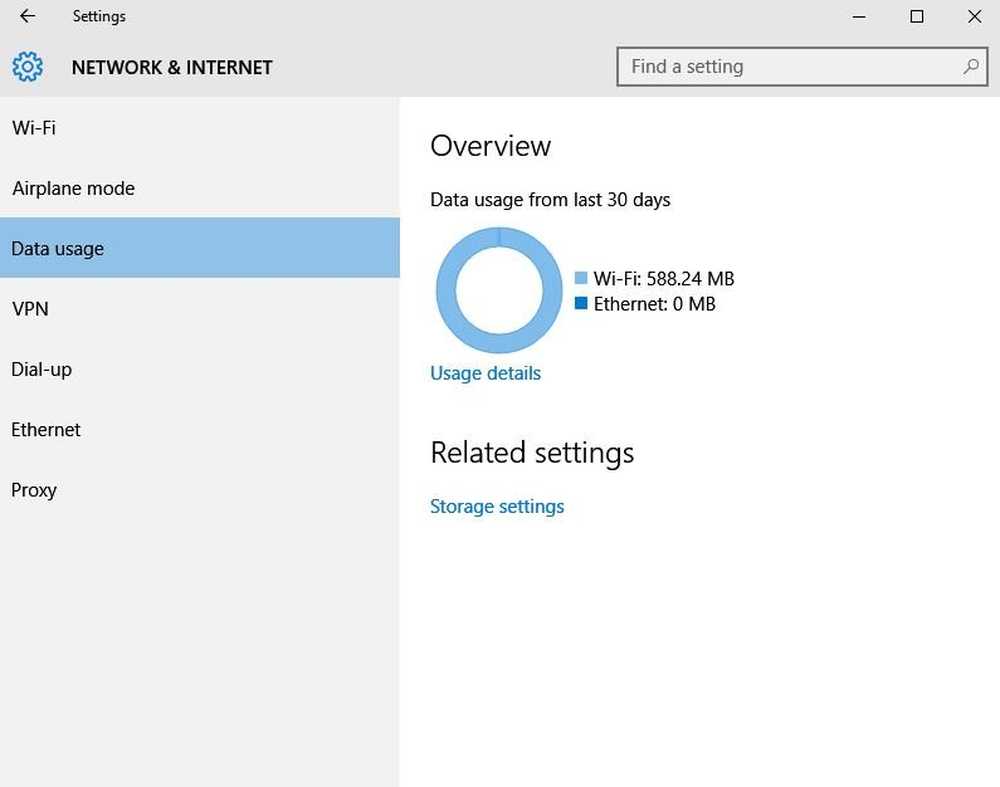
De nieuwste versie van Windows 10 brengt de volledige instellingsopties onder één kap. We hebben al een kijkje genomen in de Windows 10 Personalisatie-instellingen, Privacy-instellingen, Apparaatinstellingen en de Update- en beveiligingsinstellingen. In dit bericht zullen we meer te weten komen over de Netwerk- en internetinstellingen in Windows 10.
Windows 10 Netwerk- en internetinstellingen
De optie Instellingen openen is nu veel eenvoudiger, open gewoon het menu Start en klik op Instellingen om de app Instellingen te openen.

Klik op Netwerk en internet.
Windows 10 v1607 voegt een toe staat sectie. Hier kunt u de status van uw netwerk bekijken. U krijgt ook toegang tot de functie Netwerk resetten waarmee u netwerkadapters opnieuw kunt installeren en netwerkonderdelen opnieuw kunt instellen naar de oorspronkelijke instellingen.
Het tabblad heeft veel verschillende secties zoals Wifi die de beschikbare netwerken weergeven, Vliegtuigmodus om de vliegtuigmodus in te schakelen en draadloze apparaten die op uw pc zijn aangesloten te controleren, Gegevensgebruik waar u de gegevens van de afgelopen 30 dagen, VPN- en inbelinstellingen, Ethernet en Proxy kunt controleren.

Klik op Geavanceerde opties en je zult je maken Pc vindbaar door andere pc's in de buurt. U kunt ook de optie selecteren van een gemeten verbinding instellen. waardoor je meer controle hebt over het datagebruik. Als u dit inschakelt, werken uw apps anders, zodat ze minder gegevens gebruiken. Dit is vooral handig voor gebruikers met een beperkt dataplan. U ziet ook de eigenschappen van uw apparaat.

Beheer wifi-instellingen
Op dit tabblad kunt u de Wi-Fi Sense-instellingen in Windows 10 aanpassen. Wi-Fi-gevoel is een functie in Windows 10 waarmee u verbinding kunt maken met uw vrienden gedeelde Wi-Fi-verbindingen. Dat wil zeggen, u en uw vrienden kunnen ervoor kiezen om uw of hun wifi-verbindingen te delen. Vrienden, volgens Microsoft, zijn mensen op je Facebook-vriendenlijst, je Outlook-contactpersonen en Skype-contacten. Standaard zijn al deze 3 vooraf gecontroleerd.
Data gebruik
In dit gedeelte kunt u de gegevens bekijken die in de afgelopen 30 dagen zijn gebruikt voor zowel Wi-Fi als Ethernet.

VPN
Voeg hier een VPN-verbinding toe in dit gedeelte. Houd uw VPN-provider, verbindingsnaam en serveradresgegevens gereed. In het gedeelte Verwante instellingen gaat u naar het oude klassieke configuratiescherm waar u de adapterinstellingen, geavanceerde opties voor delen en Netwerkcentrum kunt wijzigen.

Als u op Internet-opties klikt, gaat u naar de interneteigenschappen van uw pc, waar u de instellingen kunt aanpassen, zoals beveiliging, privacy, add-on en nog veel meer. Windows Firewall brengt u naar het gedeelte Systeem en beveiliging in het Configuratiescherm. 
Inbelverbinding en Ethernet
U kunt hier een nieuwe inbelverbinding toevoegen of de bestaande beheren. Ethernet-instellingen kunnen worden aangepast in de Ethernet-sectie. 
volmacht
In tegenstelling tot de oudere versies van Windows, kunt u hier uw pc zodanig instellen dat de proxy-instellingen automatisch worden gedetecteerd. U kunt de instellingen echter ook handmatig aanpassen door het IP-adres en de proxypoort in te voeren.